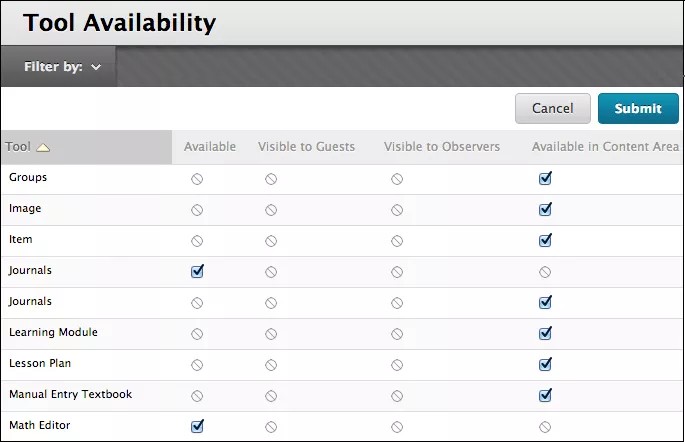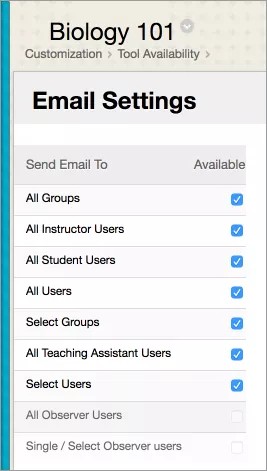Ces informations s'appliquent uniquement à l'affichage de cours d'origine. Votre établissement détermine les outils qui sont disponibles.
Vous pouvez sélectionner les outils disponibles dans votre cours et déterminer si les visiteurs et les observateurs peuvent y accéder. Par exemple, vous pouvez rendre inaccessible l'outil Messages relatifs au cours si vous ne comptez pas vous en servir. Personne ne peut l'afficher ni y accéder tant que vous ne le rendez pas à nouveau disponible. Sur la page Disponibilité des outils, les outils disponibles sont répertoriés par ordre alphabétique.
Votre établissement peut désactiver des outils sélectionnés, les rendant ainsi indisponibles dans vos cours. Il peut également vous interdire de choisir qui peut accéder aux outils sélectionnés.
Dans le menu de cours et les pages de cours, vous pouvez ajouter des liens vers les outils que vous mettez à disposition dans vos cours. Si la page Outils est ajoutée au menu de votre cours, les étudiants verront tous les outils que vous avez mis à disposition sur une seule page.
En savoir plus sur la page Outils
Paramètres de disponibilité des outils
Dans le panneau de configuration, développez la section Personnalisation et sélectionnez Disponibilité des outils. Cochez ou désactivez les cases correspondant aux outils que vous souhaitez utiliser dans votre cours et aux utilisateurs qui y auront accès.
- Disponible : l'outil est disponible dans l'ensemble de votre cours et accessible à tous les utilisateurs exerçant un rôle qui autorise son utilisation (professeurs, étudiants, assistants et évaluateurs).
- Visible pour les visiteurs : l'outil est visible (en lecture seule), mais ne peut pas être utilisé par les visiteurs lorsque ces derniers sont admis à votre cours.
- Visible pour les observateurs : l'outil est visible (en lecture seule), mais ne peut pas être utilisé par les observateurs lorsque ces derniers sont admis à votre cours.
- Disponible dans les onglets de contenu : vous pouvez insérer un lien vers un outil dans un ou plusieurs onglets de contenu de votre cours.
Cercle avec ligne diagonale : Votre établissement a rendu l'outil indisponible, ou ce dernier est indisponible dans le système.
Si des outils sont rendus indisponibles après une période de disponibilité, que ce soit au niveau du cours (par vos soins) ou au niveau du système (par votre établissement), aucun contenu n'est supprimé du système. Si les outils sont de nouveau définis comme disponibles, le contenu existant demeure et devient accessible.
Filtrer l'affichage
Sélectionnez Filtrer par pour trier le tableau en fonction de l'état de disponibilité de l'outil ou du rôle exercé par les utilisateurs dans un cours. Le filtrage facilite la visualisation instantanée des outils qui sont disponibles et visibles, ainsi que la modification des paramètres en fonction de ces critères.
À propos des Building Blocks
Si votre établissement a concédé un Building Block sous licence, il apparaît dans la liste des outils sur la page Disponibilité des outils.
Paramètres de courrier électronique
Votre établissement détermine quels outils sont disponibles.
Lorsque vous activez l'outil E-mail dans votre cours, vous pouvez contrôler les options d'envoi accessibles aux étudiants.
Dans le menu situé à côté de E-mail sur la page Disponibilité des outils, sélectionnez Paramètres d'e-mails. Vous pouvez indiquer si les étudiants peuvent envoyer un e-mail à certains groupes d'utilisateurs dans votre cours, par exemple aux professeurs, aux assistants ou aux groupes de cours. Utilisez ces paramètres pour éviter toute utilisation abusive des e-mails dans votre cours.
Les étudiants qui ont désactivé les e-mails via leurs paramètres de confidentialité ne recevront pas d'e-mail d'autres étudiants, même si les options Tous les utilisateurs, Utilisateurs sélectionnés ou Groupes sélectionnés sont utilisées.
Les paramètres choisis ici ne vous empêchent pas d'envoyer des e-mails dans un cours. Votre établissement peut limiter la disponibilité de certaines options. Les options indisponibles sont affichées dans la liste, mais elles apparaissent en gris et la case est désélectionnée.